¿Cómo configurar un router TP Link, Tenda, Arris y más opciones?
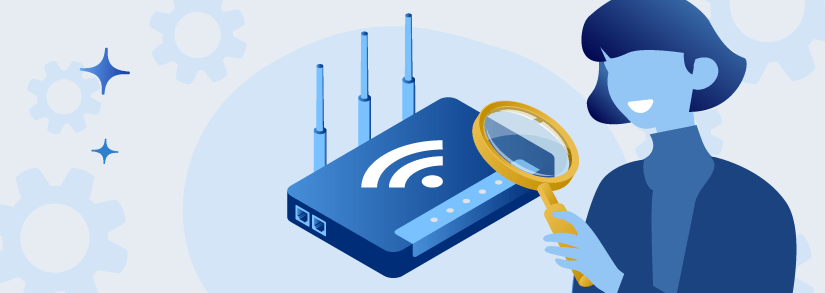
¿Sabes cómo configurar un router? En este artículo te mostramos los pasos que debes seguir para configurar el router de diferentes marcas. Aprende a configurar el router TP Link, Tenda, Arris y otros más.
Configurar router TP Link
La configuración de un router varía de un modelo a otro; sin embargo, existen pasos a seguir que todos los routers tienen en común a la hora de configurar un router.
Para saber cómo configurar un router TP Link, sigue estas instrucciones:
- Abre tu navegador y en el espacio de URL ingresa la dirección IP 192.168.1.1
- Entra con el usuario administrador y contraseña que viene en el router TP Link.
- Ve a Wireless.
- Habilita Enable Wireless y Broadcast SSID.
- En SSID escribe el nuevo nombre de tu red inalámbrica.
- Elige el país en el que te ubicas.
- Finalmente, haz clic en apply.
Datos para configurar el router El usuario y contraseña que necesitas para configurar el router, lo encuentras en la etiqueta que viene en la parte de atrás del router. Usualmente la dirección IP del router también se encuentra ahí.
Contrata Internet al mejor precio, llamanos sin compromiso Contrata Internet al mejor precio, llamanos sin compromiso Contrata Internet al mejor precio, llamanos sin compromiso
Configurar router Tenda
Aprende cómo configurar un router Tenda con los siguientes pasos:
- Abre una pestaña del navegador web de tu computadora.
- Coloca la dirección IP 192.168.0.1 en el espacio destinado a la URL.
- Escribe admin o la contraseña que viene abajo de tu router Tenda e inicia sesión.
- Acepta ir a configuración inalámbrica.
- Cambia el nombre de red y la contraseña, después da clic en siguiente.
- Desconéctate de la red y vuelve a conectarte con los nuevos datos.
Es recomendable que antes de iniciar el proceso de configuración del router Tenda, pulses el botón WPS del router durante 10 segundos para resetear el router y volverlo a valores de fábrica. Se deben encender todos los focos del router al mismo tiempo.
Configurar router Arris
Estos son los pasos que debes seguir para configurar el router arris desde tu computadora conectada a Internet:
- Abre una ventana del navegador de tu preferencia.
- En donde va la dirección URL escribe 192.168.0.1
- En la página que aparece, ingresa usuario admin y contraseña Password.
- Ve a Wireless Setup y en SSID cambia el nombre del router Arris.
- Modifica la contraseña del router Arris en la opción Pre-Shared Key.
- Finalmente, Selecciona Apply para guardar los cambios.
Configurar router izzi Usualmente, izzi entrega routers de marca Arris, así que para configurar el router izzi solo sigue los pasos mencionados para configurar un router Arris.
Configurar router Telmex
Lo que necesitas para configurar un router Telmex es:
- Encender el router Telmex.
- Desde la computadora entra al espacio de redes inalámbricas disponibles, haciendo clic sobre el icono de Internet WiFi.
- Selecciona la red WiFi correspondiente a tu router Telmex.
- Ingresa la contraseña y haz clic en siguiente para conectarte.
- Entra a Configuración de Telmex y personaliza tu router Telmex con otra contraseña.
El nombre y contraseña del router Telmex inicial viene en la etiqueta de enfrente del router Telmex.
Para acceder a la configuración del router Telmex ten a la mano:
- Número de teléfono Telmex.
- Número de serie del router Telmex.
- Un correo electrónico.
Configurar router Totalplay
Haz lo siguiente para configurar el router Totalplay desde la PC.
- Conéctate a Internet y entra al navegador web de tu preferencia.
- En el espacio de URL, coloca la dirección IP 192.168.100.1
- Ingresa root como usuario y admin como contraseña.
- Dirigete a System Tools para cambiar los datos de acceso al portal de configuración del router.
- Ve a WLAN para cambiar el nombre de red inalámbrica en SSID Name.
- Luego cambia la contraseña del router Totalplay en WPA PreSharedKey.
- Haz clic en apply y ¡listo!
- Tal vez te interese:
- Compara las tarifas de Internet de todas las Compañías de México.
- Izzi Internet: precio y cómo contratar paquetes o solo Internet izzi.
- Speedtest Telmex: encuentra qué es, cómo hacerlo y entenderlo fácilmente.
- Cómo cambiar la contraseña de Internet: Megacable, Telmex, izzi y más.
- Contraseña segura para WiFi: cómo crear, elegir, cambiar y recordarla.
